本文还有配套的精品资源,点击获取
简介:在Web应用与软件开发中,安全至关重要。ActiveX技术依赖于数字证书确保代码的安全可靠性。本文将详细介绍makecert.exe、cert2spc.exe、chktrust.exe、certmgr.exe和signcode.exe这些工具的用途和使用方法,这些工具用于在Windows环境下管理与签署代码。同时,文章还将强调在生产环境中使用正式证书的重要性,并提供有关正确管理证书的最佳实践。
1. ActiveX安全技术概述
在数字时代的浪潮中,ActiveX技术作为微软Windows平台上一种重要的组件对象模型,它允许开发者在网页中嵌入可执行程序。然而,随着技术的发展,ActiveX组件的安全问题逐渐凸显,成为IT安全领域关注的焦点。本章将为读者概述ActiveX安全技术,包括其工作原理、常见安全漏洞以及如何应对这些安全挑战。
1.1 ActiveX的工作原理
ActiveX技术允许开发者创建小型的软件组件,也称为控件。这些控件可以通过Web页面实现丰富交互,并集成到IE浏览器中执行。ActiveX控件通常是用诸如C++, Java或者VB等编程语言开发的,它们运行在用户的计算机上,从而提供强大的功能,如视频播放、文件上传和游戏等。
1.2 ActiveX的安全问题
尽管ActiveX控件为网页应用带来了便利,但它们也引发了一系列安全问题。控件具有直接访问系统资源的能力,因此,如果开发者未能妥善处理安全漏洞,恶意代码可以利用这些漏洞控制用户电脑,进行数据窃取、恶意软件安装等攻击。
1.3 应对ActiveX安全挑战的策略
为了解决ActiveX组件的安全问题,IT从业者需要采取一系列措施。这包括在开发过程中严格遵循安全编码最佳实践,确保控件通过代码签名获得验证,并在客户端浏览器中实施安全策略限制ActiveX控件的执行。接下来章节会详细讨论ActiveX安全的深入话题,包括使用ActiveX控制的详细案例和优化方案。
2. makecert.exe工具详解
2.1 创建自签名X.509证书的基本步骤
2.1.1 makecert.exe工具的安装与配置
makecert.exe 是一个命令行工具,用于生成X.509证书,这些证书在测试环境中非常有用,尤其是在开发者需要为自己的应用程序创建测试证书时。安装 makecert.exe 工具通常需要Visual Studio或Windows SDK的安装,因为它是随这些软件包一起提供的。
安装完成后,配置该工具相对简单。首先,需要将安装目录添加到系统的环境变量中,这样可以在命令提示符下直接调用 makecert.exe 。否则,需要在每次使用之前指定完整的路径。
2.1.2 生成自签名证书的命令行示例
生成自签名证书的基本命令格式如下:
makecert -r -pe -n "CN=YourName" -ss My -sky exchange -eku 1.3.6.1.5.5.7.3.3 -sv MyCert.pvk MyCert.cer
这里是参数的详细解释:
-r :表示生成的证书是自签名的,即它不会由证书颁发机构(CA)签名。 -pe :指定证书的私钥为可导出格式。 -n "CN=YourName" :指定证书的通用名称(Common Name),在这里用"YourName"代表你想要的名称。 -ss My :指定证书将被安装在当前用户的个人证书存储区。 -sky exchange :指定密钥用途为交换。 -eku 1.3.6.1.5.5.7.3.3 :指定扩展密钥用途(EKU)为服务器证书认证。 -sv MyCert.pvk :指定私钥文件的输出路径和文件名。 MyCert.cer :指定证书文件的输出路径和文件名。
2.2 自签名证书的应用场景与限制
2.2.1 测试环境中的使用
在软件开发过程中,自签名证书主要用于测试环境,特别是在需要加密通信和身份验证的场景。例如,开发者可能需要保护测试Web服务器和客户端之间的通信,或者确保只允许特定的用户或应用程序访问特定的服务。
使用自签名证书的好处在于其快速简便的生成和配置过程,不需要花费额外的时间和金钱去申请一个由第三方认证机构(CA)签发的正式证书。这对于经常需要进行测试部署的开发者来说,是非常高效的。
2.2.2 与正式证书的对比分析
自签名证书与正式证书的主要区别在于可信度和信任链。自签名证书是由证书的持有者自己签名的,因此它们不被大多数操作系统和浏览器所信任。而正式证书是由被广泛信任的CA签名的,因此它们在客户端软件中被默认信任。
当使用自签名证书时,客户端在首次访问使用该证书的服务器时通常会收到安全警告。用户必须手动信任该证书,这降低了用户体验的质量。相比之下,使用正式证书的网站则不会出现这样的警告,能够提供更为流畅的用户体验。
2.3 自签名证书的安全风险
2.3.1 常见风险及防范措施
自签名证书的最常见风险是中间人攻击。由于自签名证书不受信任,攻击者可以轻松地替换用户的证书,以自己的自签名证书来代替,从而截获用户的通信。
为减少这种风险,开发者需要采取以下防范措施:
在测试和开发环境中使用自签名证书,并且确保测试网络与生产环境隔离。 使用VPN或其他加密通道来保护测试网络的通信。 对于生产环境,始终使用由CA签发的正式证书。
2.3.2 自签名证书的局限性
自签名证书的局限性在于它仅适用于测试和开发环境,且在用户界面上通常会引起安全警告。此外,由于缺乏CA的背书,自签名证书不能用于电子商务和涉及敏感交易的场景。
在选择使用自签名证书时,开发者需要清晰地认识到这种证书类型所受到的限制,并据此做出合理的决策。对于需要在生产环境中部署的正式应用程序,购买正式证书是最佳选择。
3. cert2spc.exe与chktrust.exe的联合应用
3.1 证书转换为SPC文件的详细流程
3.1.1 cert2spc.exe工具的操作指南
在数字证书生态系统中,SPC(Software Publisher Certificate)文件是一种特殊类型的证书,通常用于软件发布者的身份验证。它包含了来自认证机构(CA)的证书信息,并且可以用来增强软件的可信度。cert2spc.exe是Microsoft提供的工具,用于将多个X.509证书文件合并成一个SPC文件。
下面详细说明如何使用cert2spc.exe工具:
首先确保你已经拥有了一个或多个有效的X.509证书文件。 下载并安装Windows SDK,因为cert2spc.exe是Windows SDK的一部分。 打开命令提示符工具,并进入包含cert2spc.exe的目录。 执行以下命令格式来生成SPC文件:
cert2spc.exe "证书文件1.cer" "证书文件2.cer" "输出文件.spc"
这个命令会将指定的证书文件合并,并生成一个名为“输出文件.spc”的SPC文件。
3.1.2 SPC文件的作用与重要性
SPC文件的创建和使用在确保软件发布者的身份验证方面起着关键作用。当用户下载软件时,SPC文件提供的身份验证可帮助用户确认软件确实来自声称的发布者,并且软件在传输过程中未被篡改。
SPC文件通过以下方式增强软件的安全性:
身份验证 :SPC文件包含了经过CA验证的发布者身份信息,用户可以轻易识别软件来源。 信任链 :SPC文件基于证书信任链的概念,保证了软件的安全性和可追踪性。 数字签名 :软件通常还会附带数字签名,而SPC文件中的信息则用于验证该签名的有效性。
SPC文件通常被用来签署ActiveX控件和COM插件,确保它们的安全性和完整性。
3.2 检查数字签名有效性的chktrust.exe工具
3.2.1 chktrust.exe的基本使用方法
chktrust.exe是另一个由Microsoft提供的工具,用于验证软件数字签名的有效性。通过chktrust.exe,用户可以检查软件的签名是否仍然有效,或者是否被CA撤销。
使用chktrust.exe的基本步骤如下:
确保你已经安装了Microsoft的证书颁发机构工具包,并获取chktrust.exe工具。 将chktrust.exe工具放置在包含待验证软件文件的同一目录中。 打开命令提示符,并导航到该目录。 运行以下命令格式以验证软件的签名:
chktrust -v 软件文件.exe
该命令将会启动chktrust.exe,并进行签名验证。如果签名有效,chktrust.exe将返回“签名是好的”的消息;如果签名无效或被撤销,则会有相应的错误消息。
3.2.2 数字签名有效性的判断标准
数字签名的有效性取决于多种因素,包括签名的完整性、时间戳的有效性、证书链的完整性和信任链的连贯性。chktrust.exe在验证签名时会考虑以下判断标准:
时间戳检查 :确保软件在签名时间之后未被修改。 证书状态查询 :检查证书是否被撤销,或者是否已经过期。 签名完整性验证 :通过与原始软件文件的哈希值比较,确保签名的完整性。
如果签名通过了以上所有检查,则认为是有效的。chktrust.exe工具提供的检查流程,增强了用户对软件安全性的信心。
3.3 结合使用makecert.exe与chktrust.exe
3.3.1 创建与验证自签名证书的完整示例
创建自签名证书并验证其签名的过程是一个连续的操作流程。可以使用makecert.exe来创建自签名证书,并使用chktrust.exe来验证签名的有效性。以下是结合使用两个工具的示例:
# 创建自签名证书
makecert.exe -n "CN=MySelf" -r -sv MySelf.pvk MySelf.cer
# 将pvk转换为pfx
pvk -in MySelf.pvk -out MySelf.pfx -po MyPassword
# 使用自签名证书签署可执行文件
signtool sign /f MySelf.pfx /p MyPassword MyApplication.exe
# 检查签署的有效性
chktrust -v MyApplication.exe
这个示例中,我们首先使用makecert.exe创建了一个自签名证书,并将其转换为.pfx格式(与.pvk兼容,适用于多种工具),然后使用signcode.exe或signtool.exe(取决于你的系统环境)签署了应用程序。最后,我们使用chktrust.exe来验证签名的有效性。
3.3.2 在开发过程中使用工具链的优势
在开发过程中,使用makecert.exe、cert2spc.exe和chktrust.exe等工具的组合能够带来明显的优势:
快速原型开发 :开发人员可以迅速创建和测试自己的证书,而无需等待第三方证书颁发机构的处理时间。 安全性增强 :自签名证书可以确保代码在传输过程中保持完整性和安全性。 开发与测试隔离 :自签名证书适用于开发和测试环境,而正式发布时可更换为正式证书,保证发布环境的安全性。
总之,将makecert.exe和chktrust.exe等工具结合使用,可以帮助开发团队在保证代码安全性的同时,提高开发和测试的效率。
4. certmgr.exe与signcode.exe的使用与管理
4.1 管理证书存储和信任设置
4.1.1 certmgr.exe的界面与功能概览
certmgr.exe 是一个用于管理计算机或用户证书存储的实用程序,它提供了访问和维护证书存储的图形用户界面。通过这个工具,用户可以浏览个人和受信任的根证书颁发机构的证书存储,进行证书的安装和卸载操作。
打开certmgr.exe工具,用户将看到一个以树状结构展示的证书存储结构,通常包括“我的用户账户”、“服务账户”和“计算机账户”等不同的存储区。每个存储区都可能包含“个人”、“受信任的根证书颁发机构”、“受信任的发布者”等子存储。
每个证书项可以详细查看其属性,比如发行者、有效期、证书用途、指纹等重要信息。这些信息对于诊断证书相关问题和进行安全策略决策至关重要。
4.1.2 证书导入、导出及删除操作
在进行证书导入前,首先需要获取证书文件,这通常是以 .cer 或 .crt 格式存在的。导入操作可以通过以下步骤完成:
打开certmgr.exe。 在左侧树状结构中,选择要导入证书的存储区,比如“个人”。 点击“操作”菜单中的“所有任务”,然后选择“导入...”。 按照导入向导指引,浏览并选择证书文件,完成证书导入。
证书的导出是为了备份或在其他系统上使用。导出步骤如下:
在certmgr.exe中,定位到要导出的证书。 选择“操作”菜单下的“所有任务”,然后选择“导出...”。 根据向导指示,选择导出格式(带私钥或不带私钥),并指定保存路径。
删除证书是清理不再需要的证书,操作步骤为:
在certmgr.exe中,找到并选择要删除的证书。 点击“操作”菜单,选择“删除”。
代码示例:
# 导出个人存储中的证书到文件
$cert = Get-ChildItem Cert:\CurrentUser\My | Where-Object { $_.Subject -like "*example*" }
$cert | Export-Certificate -FilePath C:\certs\example.cer
在这个PowerShell示例中,使用 Get-ChildItem 来搜索个人存储中的所有证书,筛选出包含"example"主题的证书,并使用 Export-Certificate 命令将其导出到指定路径。
4.1.3 证书导入导出的使用场景
在不同的安全场景中,证书的导入和导出会发挥不同的作用:
导入证书: 在部署新的应用程序或服务时,可能需要安装由第三方提供的服务器证书。 当升级系统或迁移数据时,确保旧证书被正确导入到新系统中以维持信任链的连续性。 导出证书: 用于备份个人或企业的证书,在系统故障时可以快速恢复。 如果需要在多台机器上部署相同的证书,可以预先导出一份用于统一导入。
表格:证书导入导出的对比
| 操作 | 适用场景 | 潜在风险 | |-------|----------------------------|----------------------------------| | 导入 | 第三方证书安装、证书迁移恢复 | 导入无效或恶意证书可能导致安全风险 | | 导出 | 备份、多系统部署一致性 | 导出的证书可能被未授权访问或盗用 |
在进行导入导出操作时,务必要确保来源的可靠性和操作的正确性,避免造成安全漏洞或数据泄露。
4.2 对可执行文件进行数字签名
4.2.1 signcode.exe签名操作的深入解析
signcode.exe 是一个命令行工具,用于对可执行文件、ActiveX控件和DLL等进行数字签名。数字签名可以验证文件的完整性和来源,防止未授权的篡改和假冒。通过使用signcode.exe,开发者可以为他们的软件产品提供一个安全的信任链。
使用signcode.exe签名文件,通常包括以下几个关键步骤:
准备证书文件:获取有效的证书文件( .cer 或 .pfx 文件)。 确定签名选项:选择合适的签名算法和签名时间戳(可选)。 签名文件:运行signcode.exe命令并传递必要的参数。
代码示例:
# 使用signcode.exe对文件进行数字签名
signcode.exe -v "C:\Program Files\YourApp\YourApp.exe" -s "YourCert.pfx" -n "Your App" -i "http://www.yourcompany.com" -t http://timestamp.verisign.com/scripts/timstamp.dll
在这个示例中, -v 参数指定要签名的文件, -s 指定证书文件, -n 指定应用名称, -i 指定应用程序信息, -t 指定时间戳服务器地址。
重要参数说明:
-v :指定要签名的文件路径。 -s :指定包含私钥的签名证书文件(.pfx格式)。 -n :应用程序的显示名称。 -i :应用程序的URL或发行者信息。 -t :时间戳服务器地址,用于确保签名长期有效。
4.2.2 签名后的文件如何验证
数字签名后,对文件的验证是确保签名完整性和有效性的关键步骤。验证签名可以通过多种方式,如使用系统自带的文件属性检查、第三方工具,或编程方式进行。
系统自带方法:
在文件资源管理器中,右键点击已签名的文件,选择“属性”,在“常规”标签页中,点击“详细信息”。在弹出的对话框中,可以看到数字签名的信息,点击签名的详情,可以查看证书信息。
编程方式:
在编程验证签名时,通常会使用SDK或API提供的功能来检查签名。例如,使用.NET框架可以利用 System.Security.Cryptography.X509Certificates 命名空间中的类来验证签名。
using System.Security.Cryptography.X509Certificates;
// 加载签名的文件
X509Certificate2 certificate = new X509Certificate2("YourAppSigned.exe");
// 检查文件的签名状态
bool isValid = CertificateVerify(certificate);
static bool CertificateVerify(X509Certificate2 certificate)
{
// 实现验证逻辑...
// 返回true如果验证通过,否则返回false。
}
在上述C#代码中,通过加载已签名的文件,然后使用 X509Certificate2 类来检查其签名的有效性。
4.3 数字签名与证书管理的最佳实践
4.3.1 确保安全性的管理策略
在管理数字签名和证书时,确保安全性是至关重要的。以下是一些最佳实践建议:
使用强加密算法: 选择强密码学标准,如SHA-256、RSA 2048位或更高。 保护私钥: 严格控制私钥的访问,避免泄露给未授权人员。 定期更新证书: 避免使用过期或即将过期的证书。 使用时间戳服务: 确保签名不受证书有效期的限制,保持长期有效性。 备份证书: 在不同位置存储证书副本,防止意外丢失。
4.3.2 更新与撤销证书的流程
更新证书:
更新证书的过程基本上是一个重新申请证书的过程。当证书即将过期时,需要按照以下步骤操作:
使用更新的证书请求(如CSR)向证书颁发机构申请新证书。 获取新证书后,使用signcode.exe或其他工具重新签名所有需要签名的文件。 在应用程序中更新配置,确保使用新证书。 通知用户更新信任的根证书库(如果有必要)。
撤销证书:
在证书被泄露或滥用的情况下,及时撤销证书非常重要。撤销证书的过程通常涉及以下步骤:
使用证书颁发机构提供的在线服务或联系他们,请求撤销证书。 证书颁发机构会将该证书加入到CRL(证书撤销列表)或OCSP(在线证书状态协议)中。 更新应用程序和系统,确保它们知道撤销状态。 在应用程序中实施撤销检查,防止使用已撤销证书的通信。
以上就是对certmgr.exe和signcode.exe这两个工具的使用和管理进行详细介绍的章节。通过这些内容,我们可以有效地管理和维护数字证书及数字签名,确保应用程序的安全和信任。
5. 正式证书的重要性与证书管理的最佳实践
在前文中,我们讨论了自签名证书的创建、使用和管理。现在让我们深入了解正式证书的重要性以及证书管理的最佳实践。
5.1 正式证书与自签名证书的区别
正式证书由可信赖的第三方证书颁发机构(CA)签发,而自签名证书通常由个人或组织自行创建。正式证书提供了额外的认证层,有助于建立证书持有者的真实身份。
5.1.1 认证机构CA的作用
认证机构是证书链中的关键组成部分。它们负责验证申请者的身份并颁发证书。CA的介入增加了证书的可信度,因为用户可以信任CA已经执行了必要的身份验证步骤。
5.1.2 正式证书的获取流程
获取正式证书的第一步是生成密钥对,然后创建一个证书签名请求(CSR)。CSR需要提交给CA,CA在验证提交信息后会颁发证书。证书通常包括公钥、证书主体名称和其他元数据。
5.2 正式证书使用中的安全与信任问题
正式证书使用中的主要安全问题集中在保持信任链的完整性。
5.2.1 正式证书的安全保证
正式证书提供比自签名证书更高级别的安全性,因为它们是通过一个已知和信赖的CA签发的。此外,它们支持各种加密技术,包括SSL/TLS,为数据传输提供了端到端的安全性。
5.2.2 避免信任链断裂的策略
为了避免信任链断裂,重要的是定期检查证书链中的所有证书是否有效。在使用证书的系统中,应当确保安装了最新的根证书和中间证书,以及及时更新浏览器或应用程序的证书库。
5.3 证书的更新、续订与撤销
管理证书生命周期是确保安全的关键部分。每个证书都有一个有效期,过了有效期后将不再被信任或有效。
5.3.1 证书生命周期的管理
证书生命周期管理包括跟踪每个证书的到期日期,并在到期前进行更新或续订。这包括为新证书生成新的CSR和密钥对,并确保所有相关系统都更新到新证书。
5.3.2 应对证书即将过期的策略
定期的监控和提醒系统可以确保及时更新即将过期的证书。可以设置自动化脚本来发送提醒,并且在证书即将过期之前自动启动更新过程。
5.3.3 撤销证书的时机与操作
如果证书丢失、被盗或在其他情况下不再安全时,必须撤销证书。撤销过程涉及将证书列入撤销证书列表(CRL)或使用在线证书状态协议(OCSP)。撤销证书的关键是及时性和确保所有依赖方都了解撤销的状态。
通过本章的讨论,我们了解了正式证书与自签名证书之间的根本区别,并探讨了管理正式证书的最佳实践。重要的是要认识到证书管理不仅仅是一个技术任务,它还需要有明确的策略和流程来确保操作的正确性和安全性。下面的章节将提供证书管理工具的高级使用指导,以进一步支持安全实践。
本文还有配套的精品资源,点击获取
简介:在Web应用与软件开发中,安全至关重要。ActiveX技术依赖于数字证书确保代码的安全可靠性。本文将详细介绍makecert.exe、cert2spc.exe、chktrust.exe、certmgr.exe和signcode.exe这些工具的用途和使用方法,这些工具用于在Windows环境下管理与签署代码。同时,文章还将强调在生产环境中使用正式证书的重要性,并提供有关正确管理证书的最佳实践。
本文还有配套的精品资源,点击获取